SAPscripts
编辑教程SAPscripts
SAP系统的SAPscript工具可用于构建和管理业务表单,例如发票和采购订单。 SAPscript工具提供了许多模板,可以在很大程度上简化业务表单的设计。
SAP系统附带与SAP标准客户端(通常作为客户端000)一起交付的标准SAPscript表单。 以下是随客户端000提交的标准SAPscript表单的几个示例 。
| 表单名称 | 说明 |
|---|---|
| RVORDER01 | 销售订单确认表 |
| RVDELNOTE | 打包清单 |
| RVINVOICE01 | 发票 |
| MEDRUCK | 采购订单 |
| F110_PRENUM_CHCK | Prenumbered检查 |
SAPscript表单的结构由两个主要组件组成:
| 内容 | 可以是文字(业务数据)或图形(公司徽标)。 |
|---|---|
| 布局 | 这是由一组窗口定义的,其中显示表单内容。 |
SAPscript - 表单绘制工具
Form Painter工具提供SAPscript表单的图形布局以及操作表单的各种功能。 在下面的示例中,我们将从标准SAPscript表单RVINVOICE01复制其布局结构之后创建发票表单,并通过访问表单绘制工具显示其布局。
步骤1
打开表单绘制器。 您可以通过导航SAP菜单或使用SE71事务代码来请求屏幕。
步骤2
在表单绘制器的请求屏幕中,分别在表单和语言字段中输入SAPscript表单的名称和语言。 让我们在这些字段中分别输入'RVINVOICE01'和'EN'。
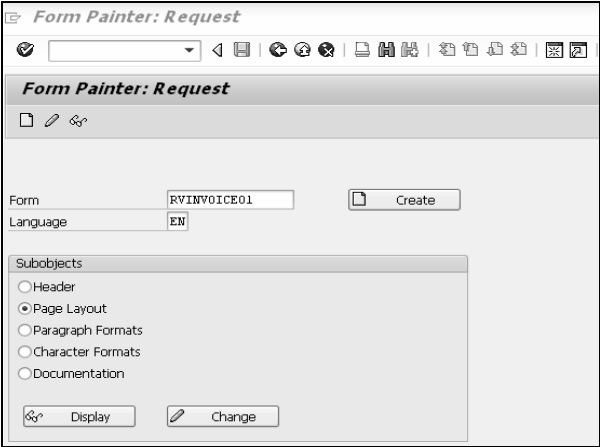
步骤3
在子对象组框中选择页面布局单选按钮。
步骤4
选择实用程序→从客户端复制以创建RVINVOICE01表单的副本。 将显示“复制客户端之间的表单"屏幕。
步骤5
在“在客户端之间复制表单"屏幕中,在表单名称字段中输入表单的原始名称“RVINVOICE01",源中的源客户端的编号“000" 客户端字段,目标表单的名称为“ZINV_01"。 确保其他设置保持不变。
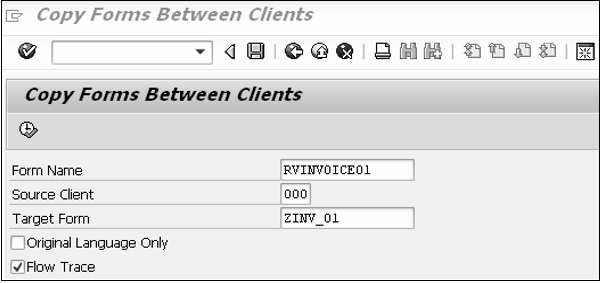
步骤6
接下来,点击“在客户端之间复制表单"屏幕中的执行图标。 将显示“创建对象目录条目"对话框。 单击保存图标。
ZINV_01表单从RVINVOICE01表单中复制并显示在“复制客户端之间的表单"屏幕中,如下面的快照所示:
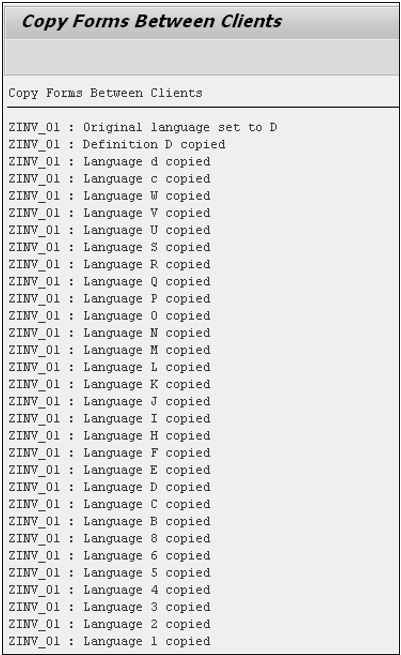
步骤7
点击后退图标两次,返回到表单画笔:请求屏幕,其中包含复制的表格ZINV_01的名称。
步骤8
单击显示按钮后,将出现“Form ZINV_01: Layout of Page FIRST' window and the 'Form: Change Page Layout: ZINV_01",如以下屏幕截图所示。
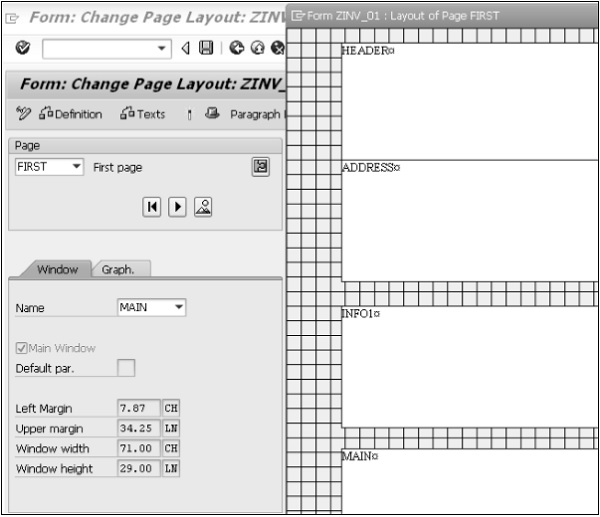
步骤9
“窗体ZINV_01:页面FIRST布局"窗口显示窗体的初始布局。 窗体的布局包含五个窗口:HEADER,ADDRESS,INFO,INFO1和MAIN。 这些窗口的描述可以在PC编辑器中访问。
例如,只需选择MAIN窗口并单击“窗体:更改页面布局:ZINV_01"屏幕中的文本图标,即可查看所有边距值,如以下屏幕截图所示:
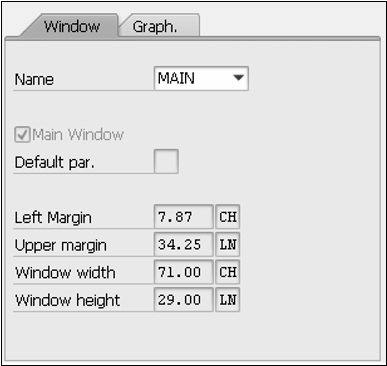
选择支付方式:



备注:
转账时请填写正确的金额和备注信息,到账由人工处理,可能需要较长时间
